تعد تطبيقات الهواتف الذكية جزءًا أساسيًا من حياتنا اليومية، ومن بين هذه التطبيقات تطبيق متجر بلاي Google Play. ومع ذلك، قد تواجه أحيانًا مشكلة حينما لا يتحدث التطبيق بشكل صحيح على هاتفك. في هذا المقال، سنتناول بالتفصيل كيفية حل مشكلة عدم تحديث تطبيق متجر بلاي على هاتفك. تابع الخطوات التالية للتعرف على الحلول والنصائح.
جدول المحتوي
الخطوة الأولي: التحقق من اتصال الإنترنت
قبل البدء في أي إجراءات، تأكد من أن هاتفك متصل بالإنترنت. يمكنك الاتصال بشبكة Wi-Fi أو استخدام بيانات الجوال.
الخطوة الثانية: إعادة تشغيل الهاتف
قد يكون الحل بسيطًا جدًا. جرب أولاً إعادة تشغيل هاتفك.
الخطوة الثالثة: مسح بيانات التطبيق
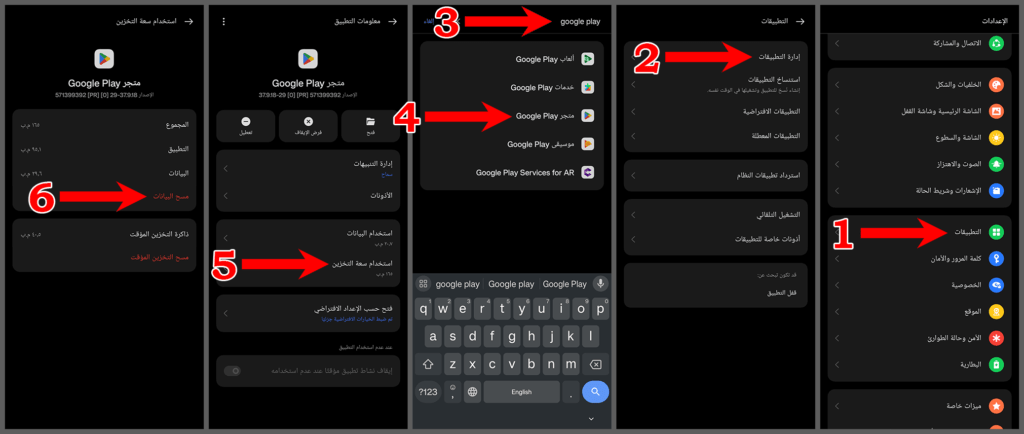
إذا واجهت مشكلات في تشغيل التطبيق أو تنزيل التحديثات، قد يكون مسح البيانات هو الحلا الأمثل. إليك الخطوات:
1. افتح إعدادات الهاتف
ابدأ بفتح إعدادات هاتفك. قد تجدها عادةً في شاشة الرئيسية أو في القائمة.
2. ابحث عن “تطبيقات”
في قائمة الإعدادات، ابحث عن خيار “تطبيقات” أو “تطبيقات الهاتف”. ستجده في القائمة الرئيسية للإعدادات.
3. ابحث عن “Google Play Store”
استخدم مربع البحث في التطبيق للعثور على “Google Play Store”. بعد العثور عليه، انقر عليه للوصول إلى تفاصيل التطبيق.
4. مسح بيانات التطبيق
اختر خيار “مسح البيانات” أو “مسح الذاكرة المؤقتة”. سيتم مسح جميع البيانات التي تتعلق بالتطبيق.
5. إعادة تشغيل الهاتف
بمجرد مسح البيانات، قد تحتاج إلى إعادة تشغيل هاتفك لتفعيل التغييرات.
الخطوة الرابعة: تحديث تطبيق Google Play
تأكد من أن لديك أحدث إصدار من تطبيق Google Play. انتقل إلى متجر بلاي وتحقق من وجود تحديثات معلقة للتطبيق. يمكن أن يكون عدم تحديث التطبيق هو السبب وراء مشكلة عدم تحديثه.
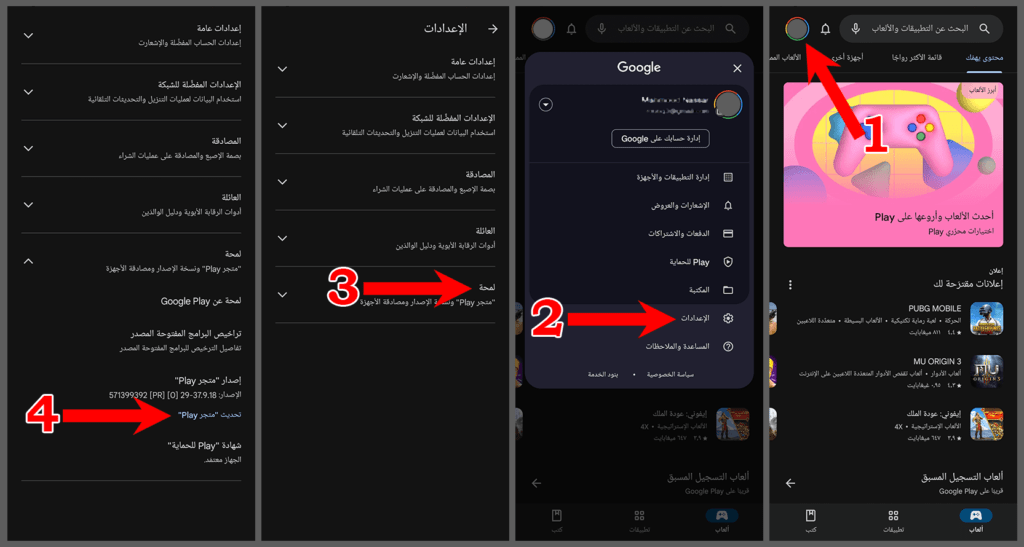
1: فتح Google Play
قبل أن نبدأ في عملية التحديث، يجب عليك فتح تطبيق Google Play على جهازك الذكي.
2: الانتقال إلى القائمة
بعد فتح التطبيق، انقر على الصورة علي شكل دائرة بالأعلى يسارا.
3: الضغط علي الإعدادات
بعد فتح القائمة نضغط علي الإعدادات، سنجدها بالأسفل.
4: النقر على “لمحة”
بعد الدخول علي على لمحة. يظهر لنا معلومات وإصدار متجر جوجل بلاي.
5: نضغط علي تحديث “متجر Play”
نقوم بالنقر علي زر تحديث متجر Play الموجود أسفل إصدار المتجر.
6: انتظار اكتمال التحديث
سيتم تنفيذ عملية التحديث تلقائيًا، وعليك الانتظار حتى اكتمالها. بعد ذلك، ستتمتع بأحدث نسخة من تطبيق Google Play.
الخطوة الخامسة: تفعيل خدمة Google Play Services
Google Play Services هي خدمة تقدمها Google لأنظمة Android. إنها تساعد في تشغيل وتحديث التطبيقات على جهازك. بالإضافة إلى ذلك، تساعد في تحسين توافق التطبيقات وتشغيلها بشكل أفضل. هذه الخدمة تعمل خلف الكواليس دون أن نلاحظ ذلك، ولكنها أساسية للعديد من التطبيقات.
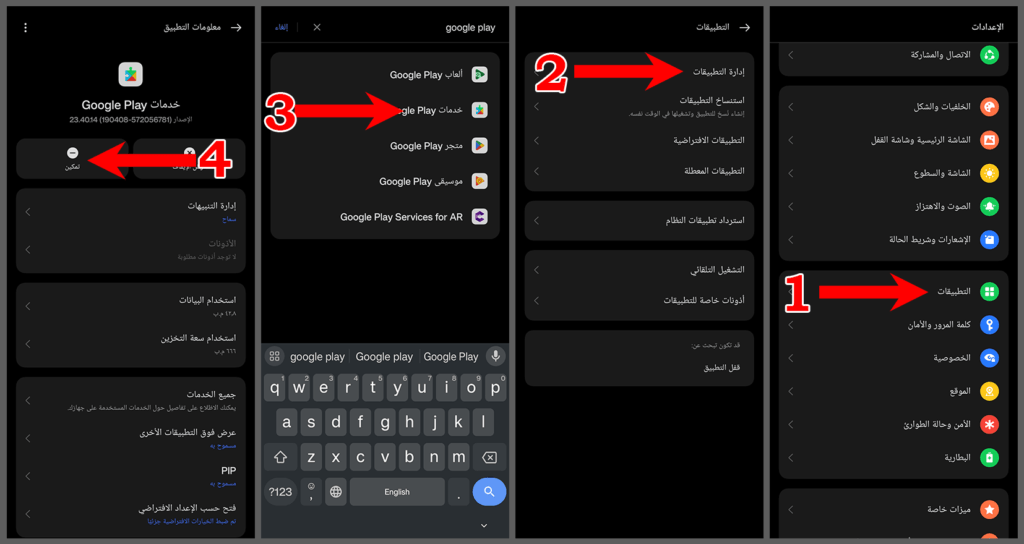
لتفعيل خدمة خدمات Google Play
تفعيل خدمات Google Play علي هاتفك ليس أمرًا معقدًا. اتبع هذه الخطوات البسيطة:
1. انتقل إلى إعدادات الهاتف
ابدأ بفتح إعدادات هاتفك. يمكنك العثور على هذا الخيار عادةً في شاشة الرئيسية أو في القائمة.
2. ابحث عن “التطبيقات”
في قائمة الإعدادات، ابحث عن خيار “التطبيقات” أو “تطبيقات الهاتف”. قد تجده في قسم “النظام” أو “التطبيقات والإشعارات”.
3. النقر علي إدارة التطبيقات
بعد الانتقال الي التطبيقات نقوم بالنقر علي إدارة التطبيقات.
4. ابحث عن “Google Play Services”
استخدم مربع البحث في التطبيق للعثور على “Google Play Services”. بعد العثور عليه، انقر عليه للوصول إلى تفاصيل التطبيق.
5. تفعيل Google Play Services
اذهب إلى خيار “تمكين” أو “التفعيل”. من الممكن أن تجد هذا الخيار تحت اسم مختلف، حسب نسخة Android الخاصة بك. انقر عليه لتفعيل الخدمة.
6. إعادة تشغيل الهاتف
بمجرد تفعيل الخدمة، قد تحتاج إلى إعادة تشغيل هاتفك لتفعيل التغييرات.
الخطوة السادسة: إعادة تثبيت تطبيق Google Play
إذا ما زالت المشكلة قائمة، جرب إلغاء تثبيت تطبيق Google Play ثم إعادة تثبيته، بإتباع هذه الخطوات التالية:
1. إلغاء تثبيت تطبيق Google Play
في البداية، قد تحتاج إلى إلغاء تثبيت تطبيق Google Play من جهازك. يمكنك القيام بذلك من خلال الإعدادات.
2. إعادة تثبيت التطبيق من Google Play Store
بعد إلغاء تثبيت التطبيق، انتقل إلى تحميل متجر بلاي. وأضغط علي زر التحميل. بعد تحميل ملف الـ APK نضغط عليه ومن ثم تثبيته مرة أخرى.
3. إعادة تشغيل الهاتف
بمجرد تثبيت التطبيق مرة أخرى، قد تحتاج إلى إعادة تشغيل هاتفك للتأكد من تفعيل التغييرات.
بعد متابعة هذه الخطوات، يجب أن تكون قد استعدت تطبيق Google Play وأصبح يعمل بشكل سلس على هاتفك.
قد يهمك أيضا: اكتشف كيفية حل مشاكل تنزيل التطبيقات من متجر Play
في النهاية
إذا كنت تواجه مشكلة في تطبيق Google Play حيث لا يتحدث على هاتفك، فإن هناك عدة خطوات يمكنك اتباعها لحل المشكلة. تأكد من وجود اتصال بالإنترنت، وجرب إعادة تشغيل الهاتف، ومن ثم مسح بيانات التطبيق وتحديثه. إذا لزم الأمر، قم بإعادة تثبيت التطبيق. باستمرار تحديث وصيانة تطبيقاتك سيضمن أداء أفضل لجهازك الذكي.
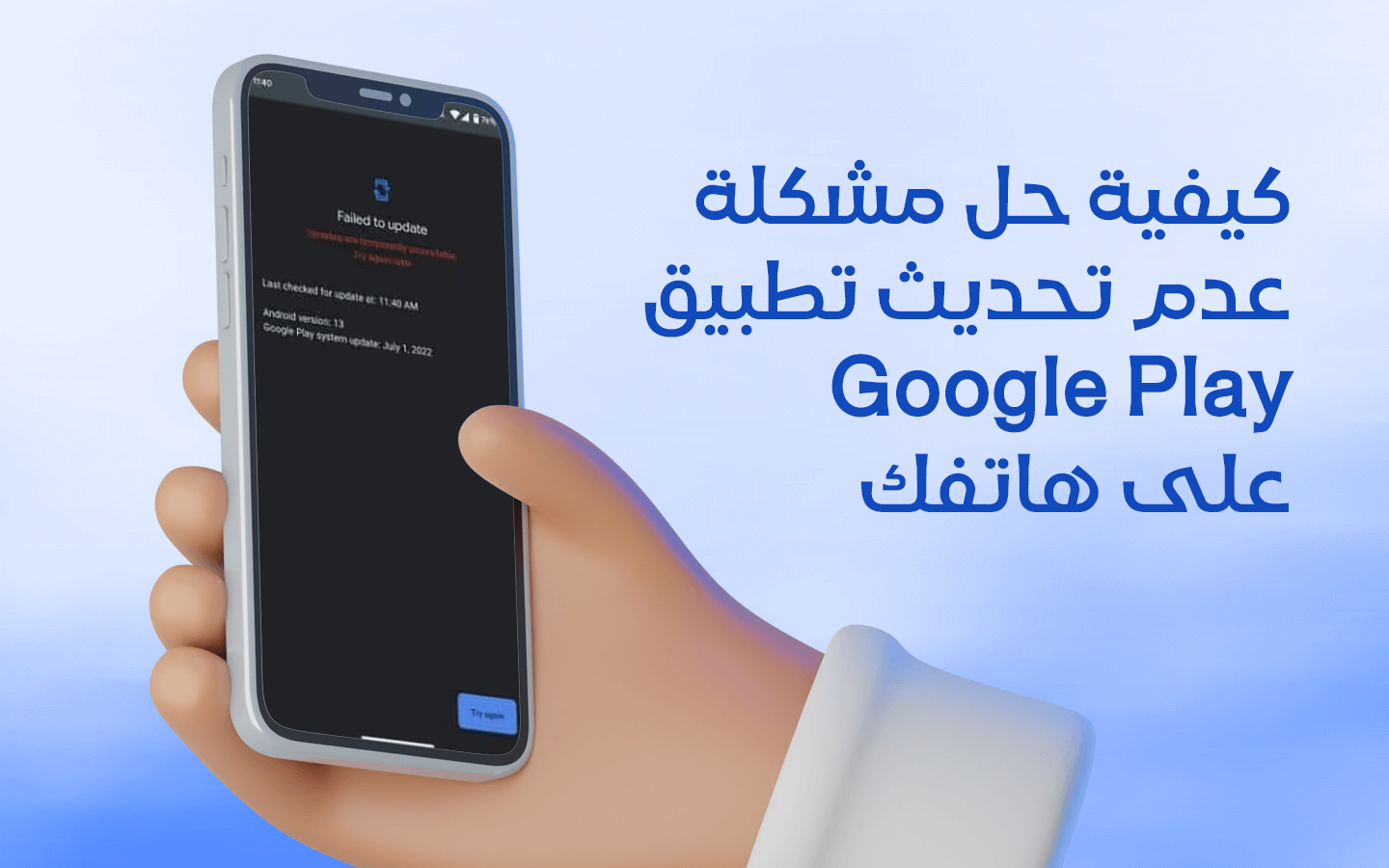
اترك تعليقا